
Når det kommer til at oprette et regneark, er en af de bedste måder at starte med en skabelon. Uanset om det er et familiebudget, firmafaktura eller akademisk kalender, giver en skabelon dig grundlaget for dine data.
Hvis du bruger Microsoft Excel, kan du sikkert allerede vide, at hjemmesider med skabeloner 3 gode websteder til at få gratis dokumentskabeloner 3 gode websteder til at få gratis dokumentskabeloner I stedet for at oprette et nyt dokument fra bunden vil du gerne starte med en skabelon der du kan tilpasse. Find gratis professionelle skabeloner på en af disse websteder. Læs mere kan være let at finde. Men hvad med Google Sheets? Resultaterne vises begrænset, når du gør en Google-søgning. Men du har faktisk flere muligheder, end du sikkert forstår.
1. Tjek de indbyggede skabeloner
Før du går ud på en websøgning, skal du kigge på de praktiske indbyggede skabeloner, som Google Sheets tilbyder.
Åbn Google Sheets hjemmeside og log ind på din konto. Øverst vil du se Template Gallery med pile ved siden af det, som giver dig mulighed for at se alle skabeloner. Du kan derefter gennemse kategorierne for Arbejde, Personlig, Projektledelse og Uddannelse. Mens kategorierne gør surfing enkel, kan du bruge en hvilken som helst skabelon, der har hvad du har brug for.
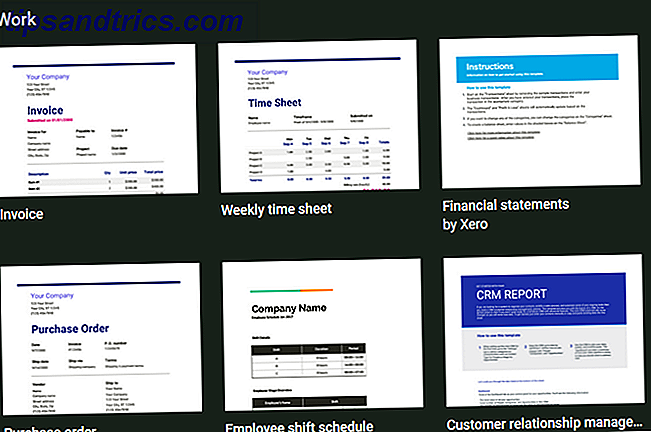
Klik på den ønskede skabelon, og den kommer til at springe direkte ind i sin egen browser-faneblad. Du vil bemærke, at hvis skabelonen indeholder mere end en fane, har indbyggede formler eller indeholder formaterede felter, vil der være alt for, at du kan begynde.
Så skal du bare begynde at tilføje dine egne data. Husk at alle områder i skabelonen kan redigeres for fuld fleksibilitet, og alle ændringer gemmes automatisk til Google Drev for nemheds skyld.
2. Download flere skabeloner med tilføjelser
Hvis de indbyggede skabeloner ikke giver dig det, du vil have, eller hvis du bare vil have flere muligheder, kan du prøve disse tilføjelsesprogrammer til Google Sheets.
Skabelon Galleri
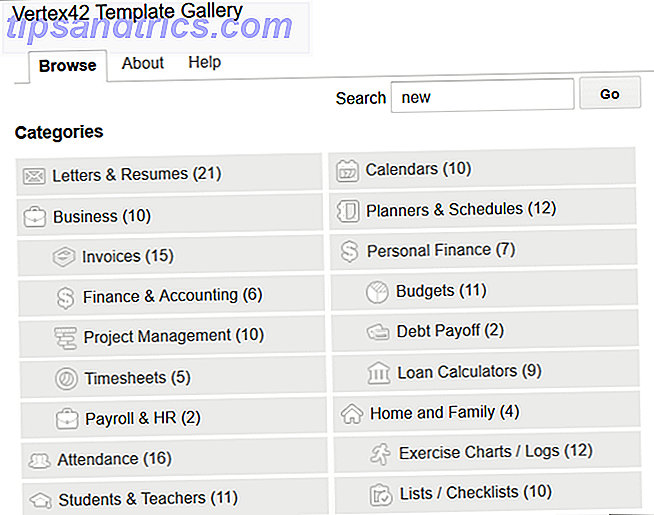
Fra Vertex42, en populær template website, giver denne tilføjelse dig en lang række muligheder. Når du har installeret det, skal du åbne et regneark, et regneark og derefter klikke på Tilføjelser fra topmenuen. Vælg Skabelon Galleri> Gennemse skabeloner . Du vil så se et flot udvalg af skabeloner inden for flere forskellige kategorier sammen med et tal på hvor mange skabeloner der findes i hver enkelt.
Klik på en skabelon, tryk på knappen Kopier til Google Drev, og klik derefter på Åbn fil . Skabelonen åbnes derefter i en ny browser-faneblad, så du kan komme i gang.
Skabelon Vault
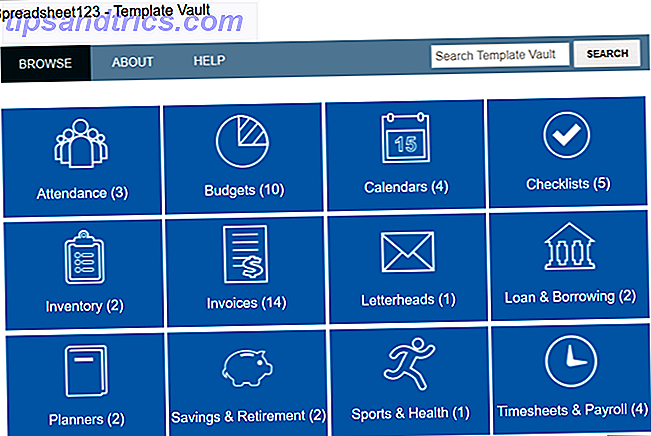
Fra Spreadsheet123, et andet stort skabelon site, fungerer denne tilføjelse ligesom Template Gallery. Installer det, og åbn derefter et regneark, og klik på Tilføjelser for at få adgang til det. Vælg Skabelon Vault> Gennemse skabeloner .
Du vil så se et vindue pop åbent med et dusin kategorier. Skabelonindstillingerne er lidt mere begrænsede med denne tilføjelse i forhold til ovenstående. Du får dog stadig et godt udvalg, og du kan se skabeloner til Google Dokumenter 6 Google Dokumenter Genoptag skabeloner til alle stilarter og præferencer 6 Google Dokumenter Genoptag skabeloner til alle stilarter og indstillinger Start din CV med en skabelon kan hjælpe dig med at få det rigtigt. Vi har samlet de bedste Google Docs-genoptagelsesskabeloner. De er gratis og nemme at justere. Læs mere, hvis du bruger det også.
Klik igen på en skabelon, klik på knappen Kopier til Google Drev, og klik derefter på Åbn fil . Så gør dig klar til at tilføje dine data, når skabelonen åbnes i en ny browser faneblad.
Ligesom med de skabeloner, der er indbygget i Google Sheets, overfører disse alle faner, formler og formatering til dig.
3. Brug Excel skabeloner i Google Sheets
Måske når du søger efter Google Sheets-skabeloner, kommer du på tværs af dem til Microsoft Excel og fortsætter bare med din søgning. Men du kan åbne og bruge Excel skabeloner i Ark. Det er super nemt.
Hvis du ikke har et desktopprogram til at downloade en skabelon, du finder online, skal du bare gemme den til din computer eller Google Drev. Og hvis du tilfældigvis har en regnearkskabelon gemt allerede, så er du et skridt foran.
Gå derefter videre til webstedet Google Sheets og log ind. Åbn et tomt regneark ved at klikke på plustegnet, der er mærket Blank øverst i Template Gallery. Klik derefter på Filer i menuen og derefter Åbn . I popup-vinduet har du et par muligheder for at åbne din skabelonfil.
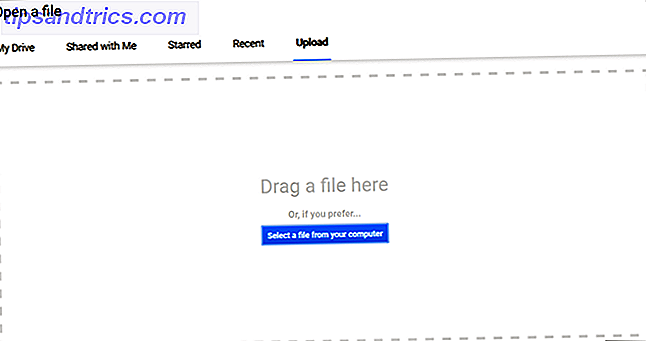
Hvis du har gemt skabelonen til din computer, skal du klikke på fanen Upload . Du kan derefter trække filen fra sin mappe til vinduet eller klikke på Vælg en fil fra din computer knap for at søge efter dens placering.
Hvis du har gemt skabelonen til Google Drev, skal du klikke på fanen Min drev . Gå derefter til filen og vælg den.
Afhængigt af din internetforbindelse skal det kun tage sekunder, før din fil skal indlæses. Når den åbnes, kan du begynde at tilføje dine data. Du kan muligvis finde den perfekte skabelon, fordi Excel har et bedre udvalg af skabeloner, der giver de bedste produktivitetsskabeloner til Microsoft Excel mulighed for at få gjort færdigheder. De bedste produktivitetsskabeloner til Microsoft Excel for at få ting færdige Hvis du vil bruge Microsoft Excel til planlægning, task management, og omkostningssporing, bedst du starte med skabeloner. Vi har samlet flere skabeloner, der vil holde dit liv, forretning og kontor på rette spor. Læs mere .
4. Gennemse skabeloner fra tredjepart
Hvis du vil hjælpe med din søgning efter endnu flere Google Sheets-skabeloner, skal du tjekke og bogmærke disse gode websteder.
- Smartsheet tilbyder gratis en samling af Google Sheets-skabeloner såvel som dem til Microsoft Excel. Med muligheder som Gantt-diagrammer, udgiftsrapporter, tidsplaner og kalendere, er der mange gratis skabeloner at vælge imellem.
- Template.net har også et godt udvalg af gratis skabeloner til Google Sheets. Bemærk, at de med de orange downloadknapper fører dig til et andet websted, hvor der kan være gebyr for skabelonen. Dem med de grønne Download knapper er tilgængelige straks uden beregning.
- Vertex42 og Spreadsheet123 er skaberne af add-ons til Google Sheets vist tidligere. De har begge hjemmesider, du kan gennemse, hvis du foretrækker ikke at prøve add-ons. Bare klik på Excel Skabeloner knappen øverst på hver side. Nogle skabeloner er tilgængelige for at åbne ret i Google Sheets, mens andre er udpeget som Excel-filer. Bare husk, du kan stadig bruge en Excel-skabelon i Google Sheets ved at følge ovenstående trin.
Lav en dato med dine Google Sheets-data
Nu hvor du kender til de forskellige måder, du kan få og arbejde med Google Sheets-skabeloner, er det tid til at komme til det. Og før du går, skal du tage denne ide fra Excel og tilpasse din egen skabelon. Sådan laver du hurtigt en brugerdefineret Excel-skabelon for at spare tid. Sådan oprettes en skabelon til tilpasset Excel til at spare tid. Excel skabeloner er universelt nyttige - de kan hjælpe dig med at holde din finansiere i orden, styre et projekt og organisere dit liv. Vi viser dig, hvordan du opretter din egen brugerdefinerede skabelon. Læs mere . De kan virkelig spare dig meget tid.



![LibreOffice 3.5 udgivet, tilbyder nyt grammatikkontrolværktøj [Nyheder]](https://www.tipsandtrics.com/img/linux/117/libreoffice-3-5-released.jpg)